はじめに
6ヶ月間の育児休業を取って、育児&家事に専念しているnaka-kazzです。みなさんは、スマホやデジカメで良い写真が撮れた時、どうしていますか?最近はInstagramに投稿している人も多いんじゃないかと思います。
そうなると「友達との楽しい思い出」「旅行の写真」「趣味の写真」などのベストショットはInstagramに蓄積されている!なんて人も多いと思います。

そこで今回は、Instagramの写真をデジタルフォトフレームとして飾る方法をご紹介します。
用意するもの
Androidタブレット
Android5.0以上が入ったタブレットならなんでもOKです。安いのはHUAWEIのものや、AmazonのFireHDタブレットなんかが安く手にはいります。


タブレットdeフォトフレームアプリ
無料のデジタルフォトフレームアプリです。SDカードやGoogleフォトの写真以外にも、Instagramの写真の表示に対応しています。今回はこれを使っていきます。
用意するのは、この2つだけです。
Instagramの写真を飾るデジタルフォトフレームを作る
アプリのインストール
デジタルフォトフレームアプリ「タブレットdeフォトフレーム」をインストールしていきます。
①Playストアを開く
ホーム画面から「Playストア」アプリを開きます。
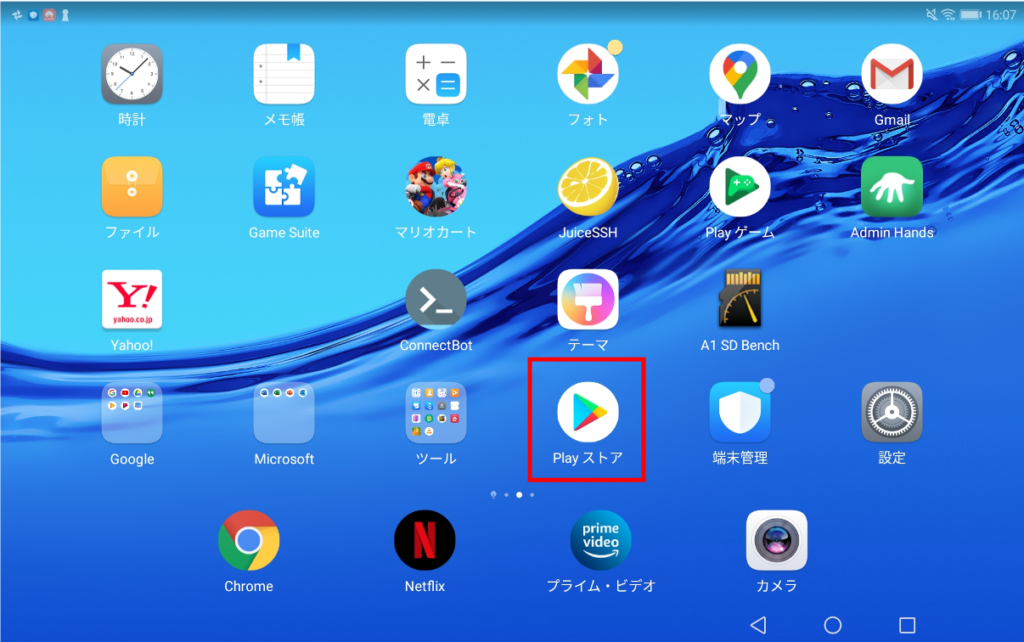
②”タブレットdeフォトフレーム”で検索
普通に検索すると出てこないので、検索欄に「”タブレットdeフォトフレーム”」とダブルコーテーションで囲って検索します。
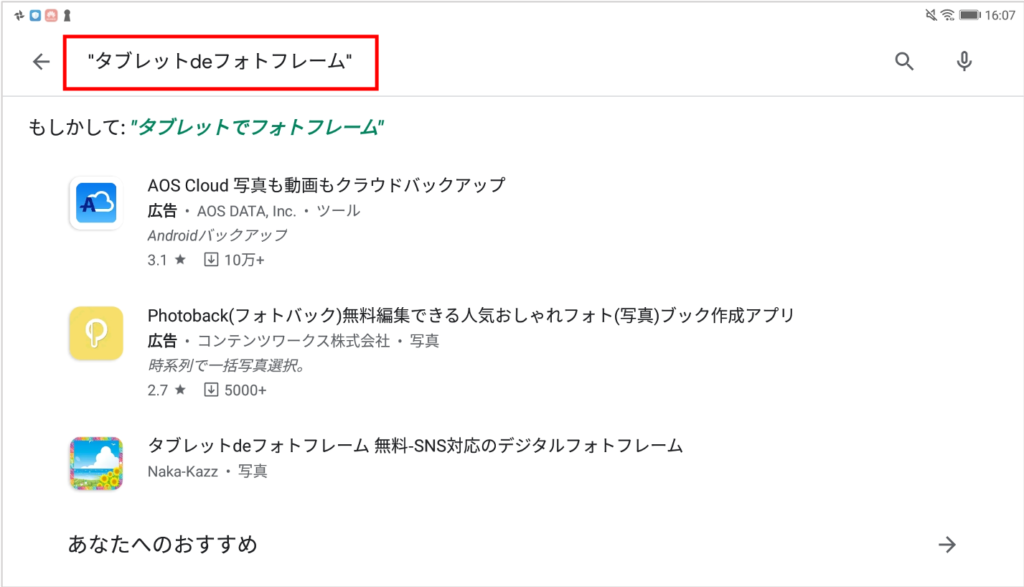
③アプリの選択
検索結果に出てきた「タブレットdeフォトフレーム」をタップします。
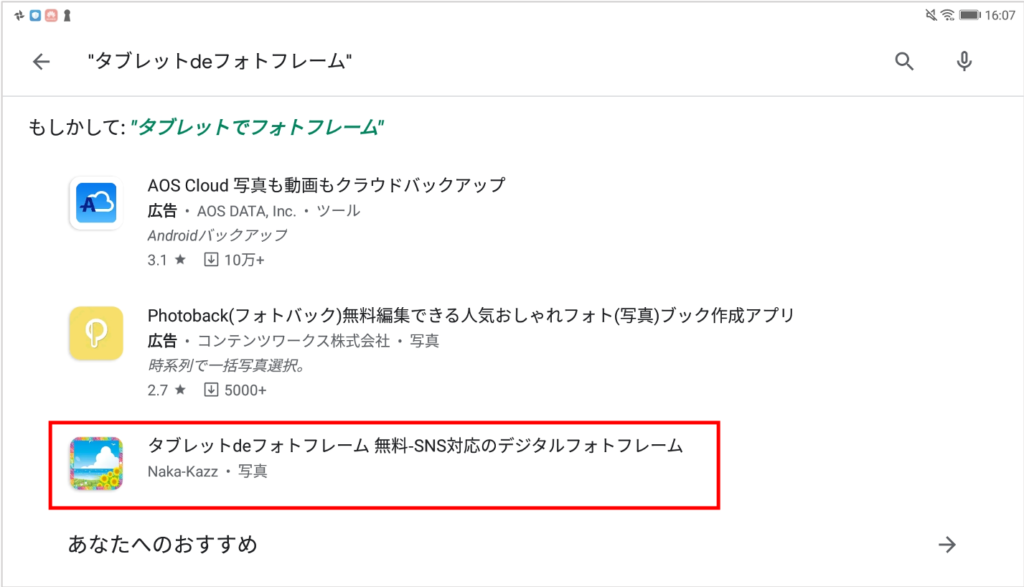
④アプリのインストール
「インストール」ボタンをタップします。
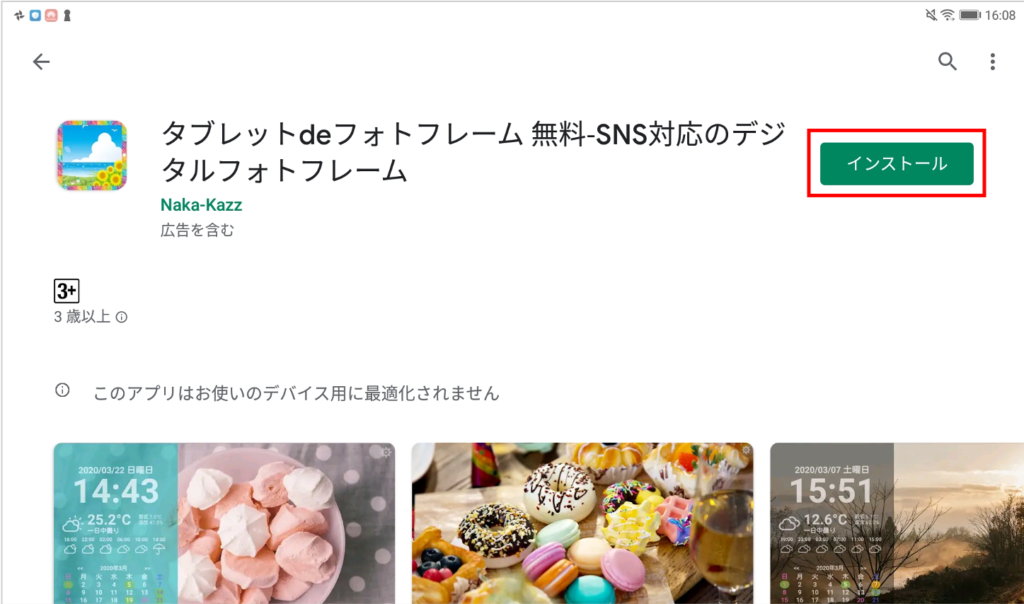
⑤アプリを開く
インストールが完了したら「開く」ボタンをタップします。
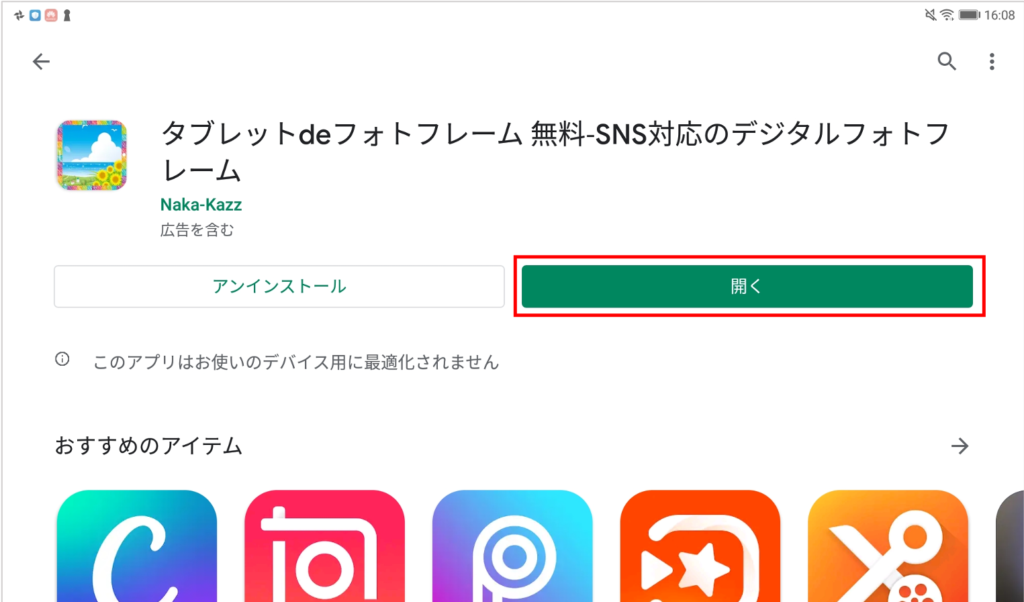
アプリの設定
①設定メニューを開く
「タブレットdeフォトフレーム」が起動したら、画面右上の歯車アイコンをクリックして「設定」メニューを表示します。

②写真データ設定
左側メニューから「写真データ設定」をタップし、写真ファイルの取得元から「Instagram」を選択します。
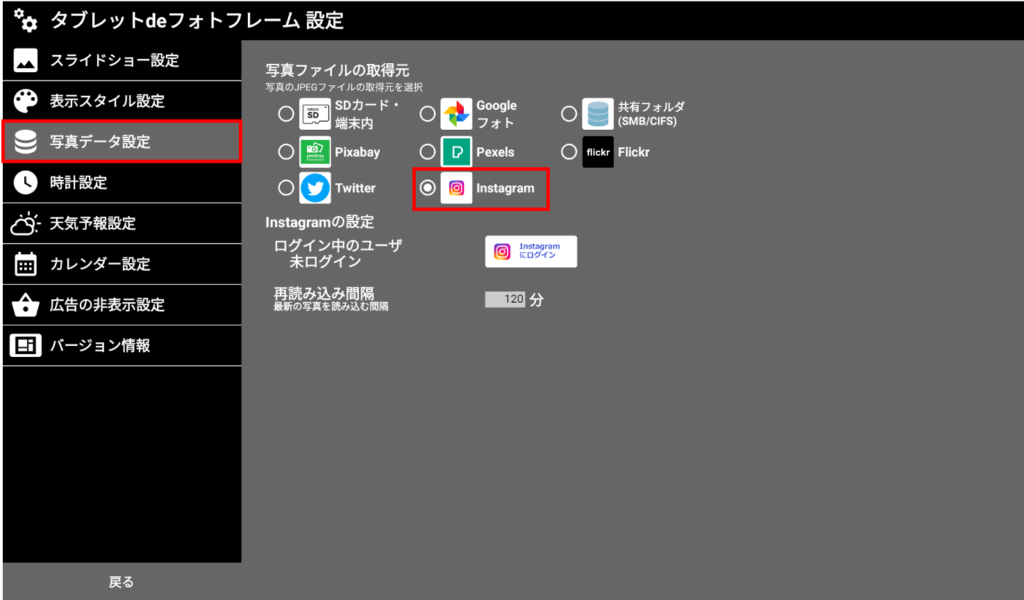
③Instagramにログイン
画面中央に「Instagramにログイン」のボタンが表示されるので、このボタンをタップします。
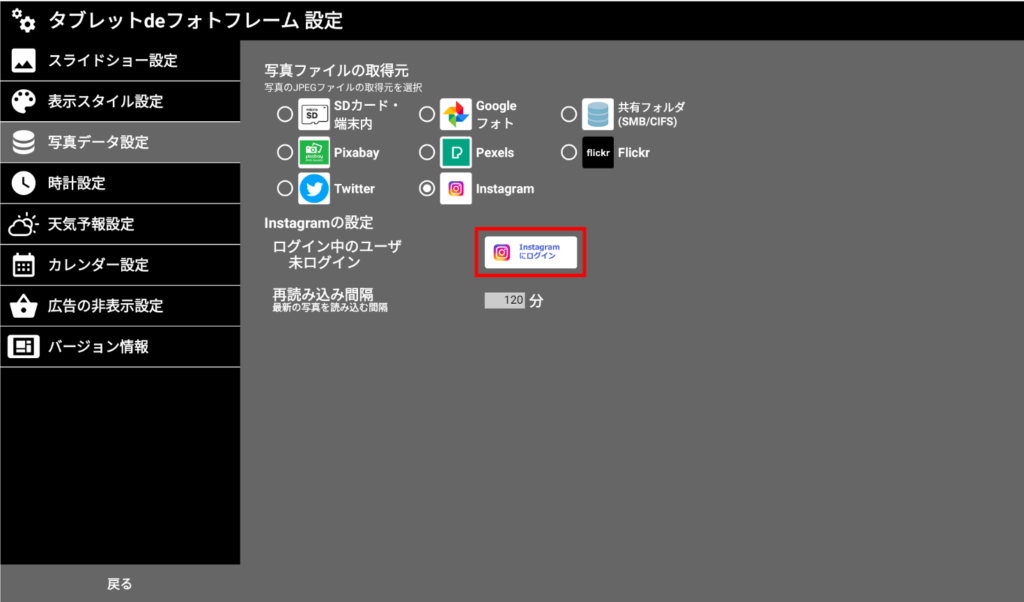
④ユーザIDとパスワードの入力
Instagramのログイン画面が表示されたら、Instagramのメールアドレスとパスワードでログインします。
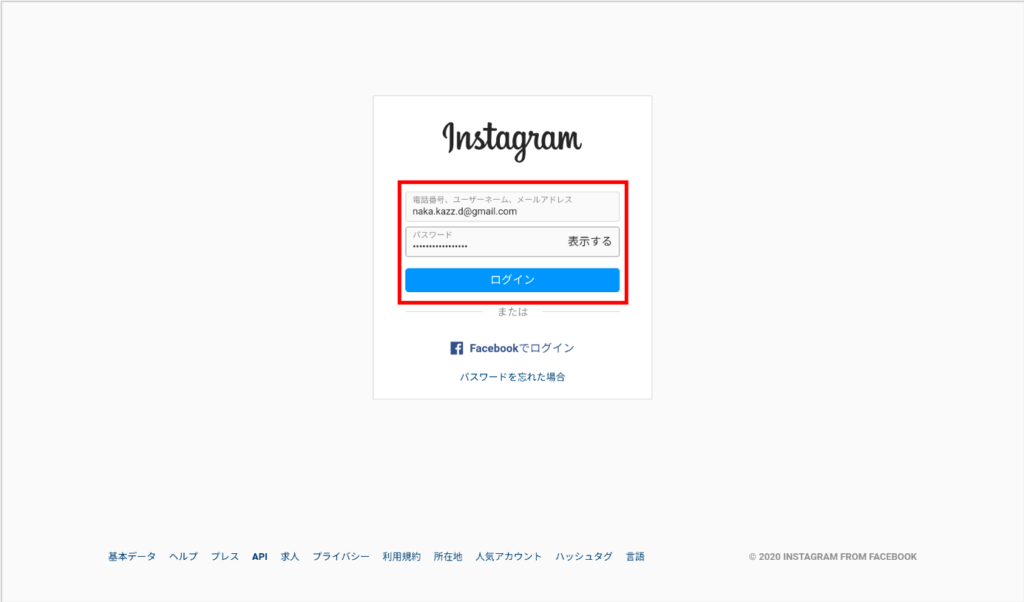
⑤アクセス許可
以下の画面のようにアクセス許可を求められるので「承認」ボタンをタップします。
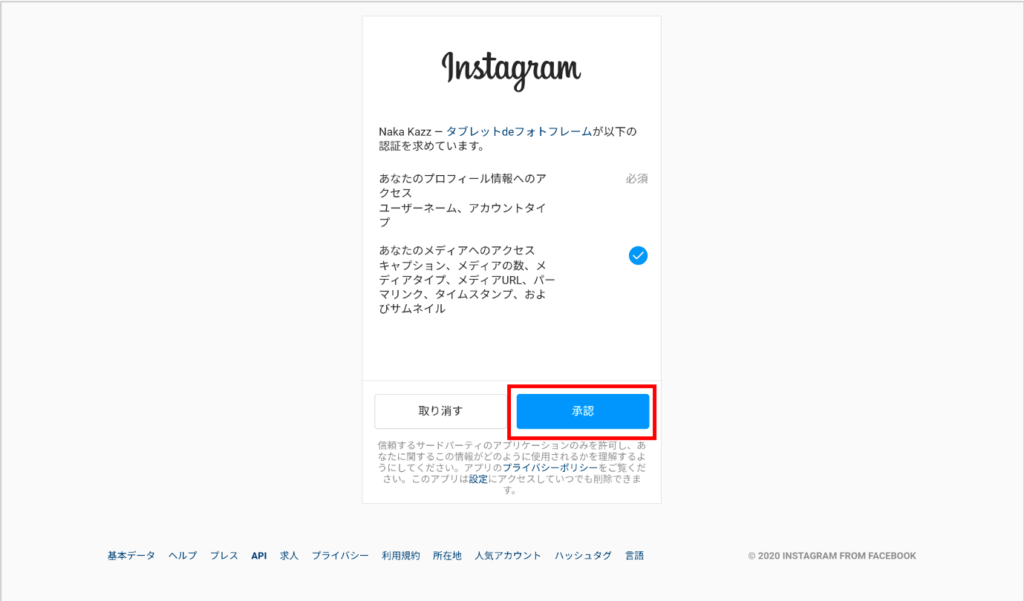
⑥ログイン完了画面
Instagramへのログインが完了すると、以下のような画面が表示され、その後設定画面に戻ります
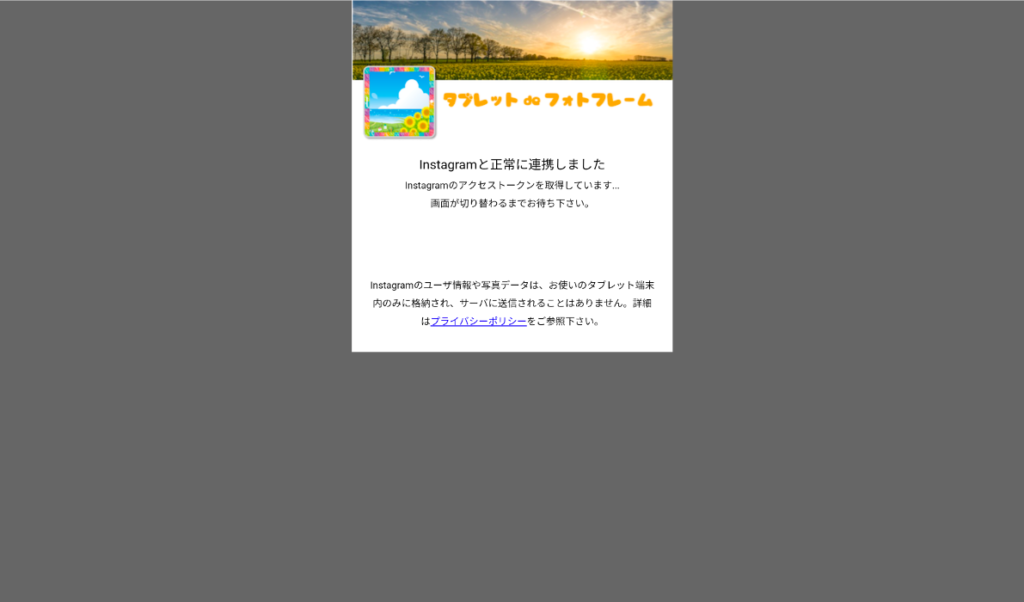
⑦ユーザ名の確認
設定画面に戻ると「ログイン中のユーザ」の欄にユーザ名が表示されるので確認して、「戻る」ボタンをタップします。
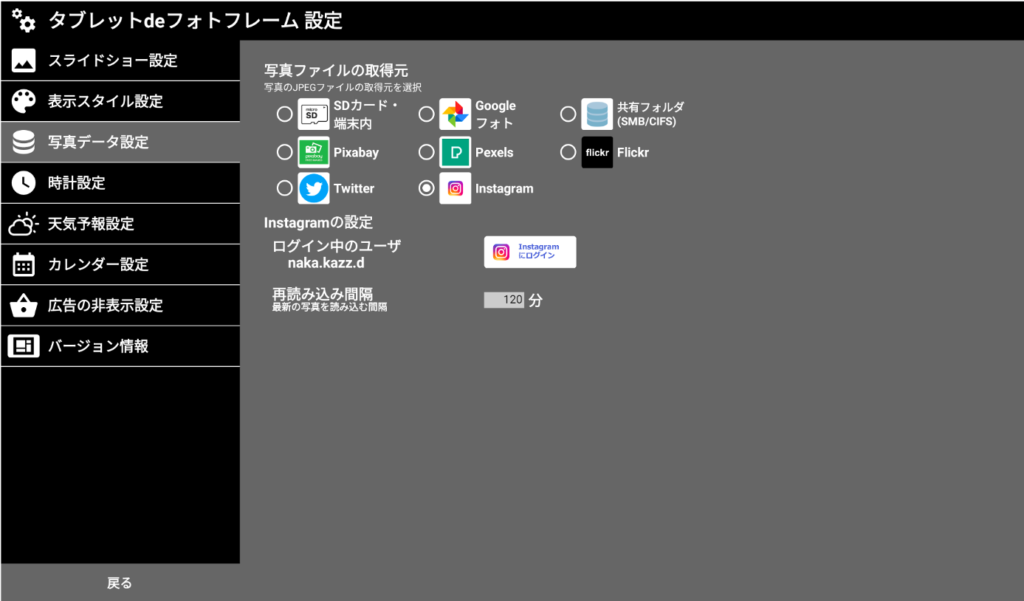
⑧Instagram写真の再生
あとは、画面中央の再生ボタンをタップすれば、Instagramの写真が再生されます!
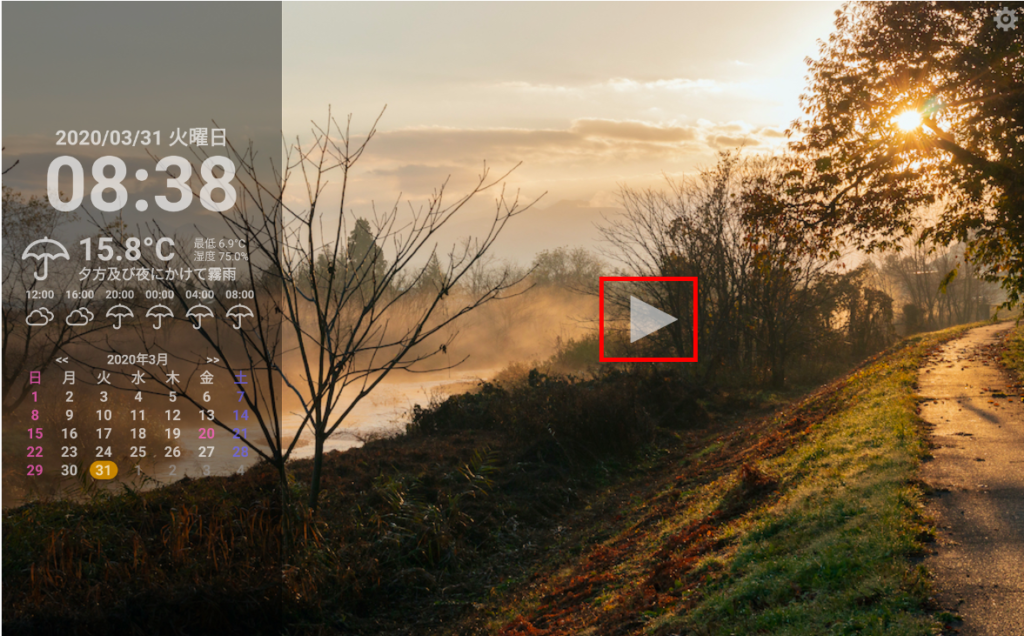
おわりに
今回は、Instagramの写真をデジタルフォトフレームで再生する方法を紹介してみました。残念ながら、他の人のInstagramの写真を再生することはできませんが、自分がインスタにあげた「楽しかった写真」を手軽に飾れるのはいいですね。友達が部屋に泊まりに来た時などにいいかもしれません。
ちなみに、Instagramの写真を再生できると話題になった、本物(アプリではない)のデジタルフォトフレームには以下のものがありました。価格は25,000円ぐらいらしいので、タブレットを使った方が安いかもしれないですね。
関連リンク

関連記事






コメント